?極光pdf插入圖片作為頁面的教程
時間:2024-02-02 11:35:10作者:極光下載站人氣:28
極光pdf是一款功能強大、操作簡單的pdf文檔處理工具,它擁有的功能能夠滿足用戶對pdf文件的各種需求,能夠有效提高用戶的工作效率,用戶在編輯pdf文件時,無論是查看、編輯、轉換還是合并、拆分pdf文件,都可以在極光pdf軟件中來解決,因此極光pdf軟件吸引了不少的用戶前來下載使用,當用戶在使用極光pdf軟件時,想要在頁面中插入圖片來作為一張頁面,可是用戶不是很清楚操作的方法,其實這個問題用戶只需在菜單欄中點擊頁面編輯選項,接著在插入頁面選項卡中點擊插入圖片文件選項即可解決問題,那么下面就和小編一起來看看極光pdf插入圖片作為頁面的方法教程吧,希望用戶能夠喜歡。
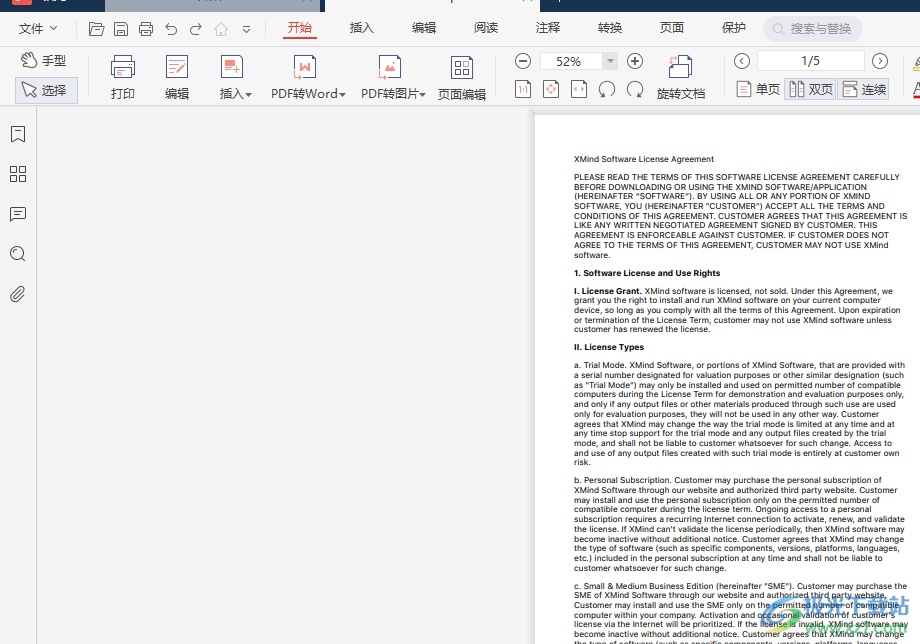
方法步驟
1.用戶在電腦上打開極光pdf軟件,并來到pdf文件的編輯頁面上來進行設置
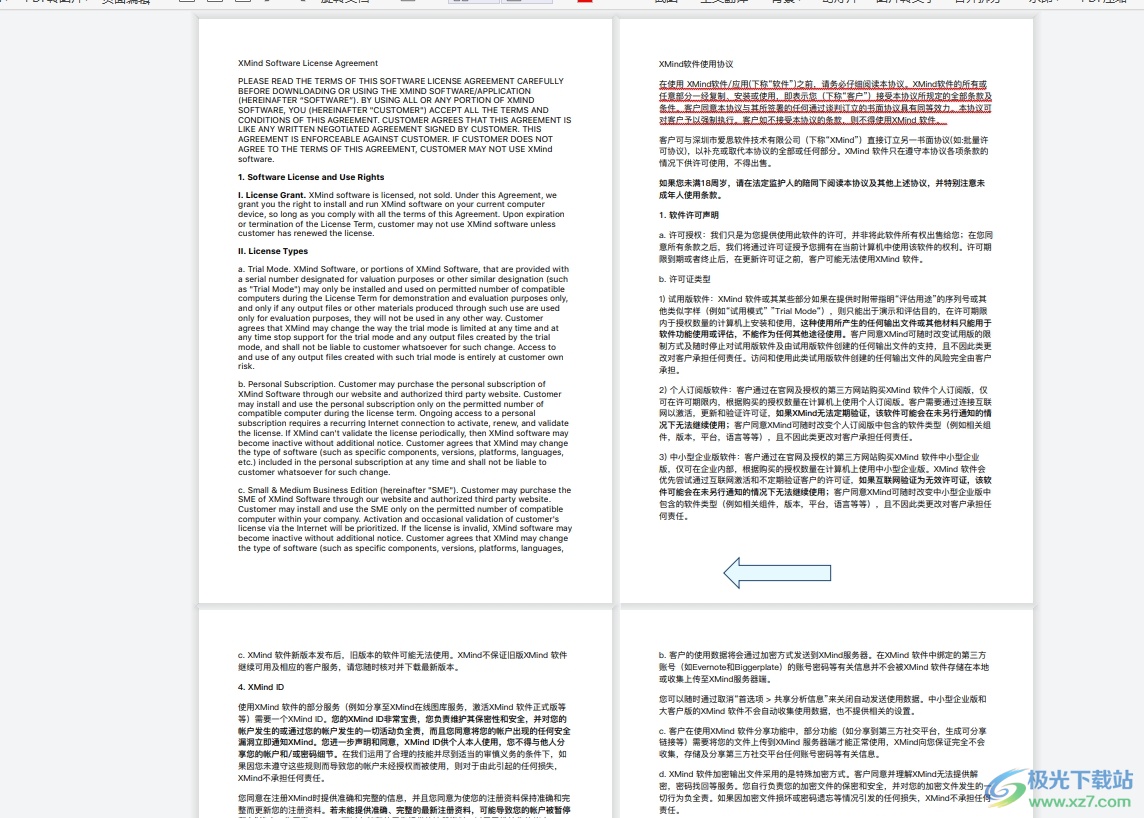
2.接著在菜單欄中點擊開始選項,將會彈出相關的選項卡,用戶選擇頁面編輯選項
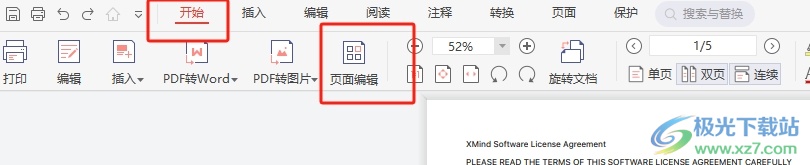
3.進入到頁面編輯模式后,用戶在菜單欄中點擊插入頁面選項,在彈出來的下拉框中,用戶選擇插入圖片文件選項
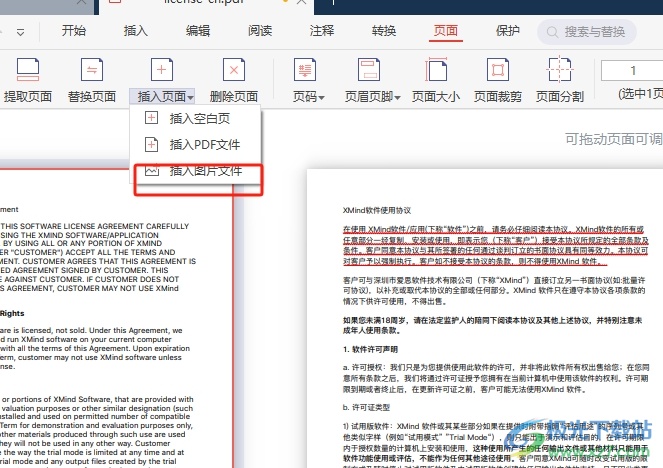
4.在打開的圖片文件夾窗口中,用戶選擇合適的圖片并按下右下角的打開按鈕即可解決問題
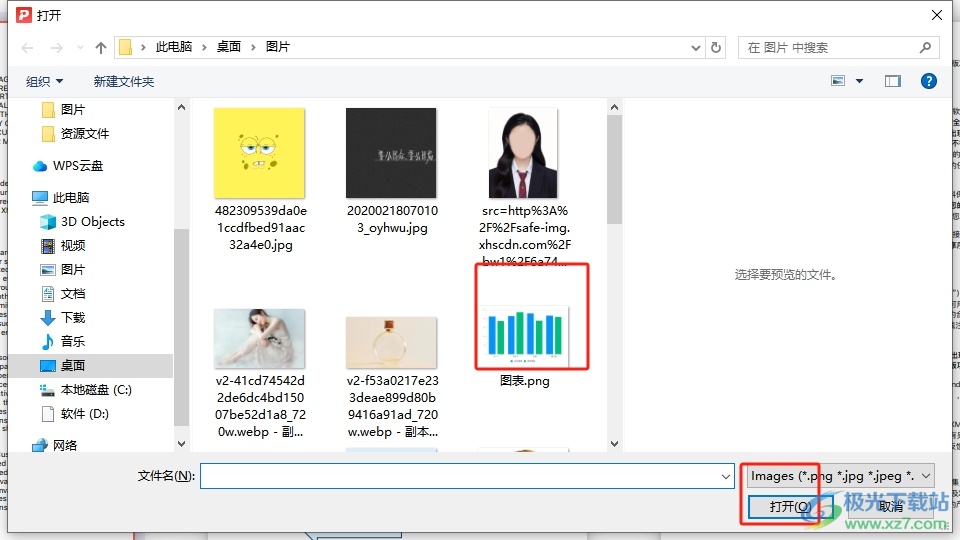
5.此時回到頁面編輯模式窗口中,用戶可以看到插入的圖片成功作為一張頁面了,如圖所示
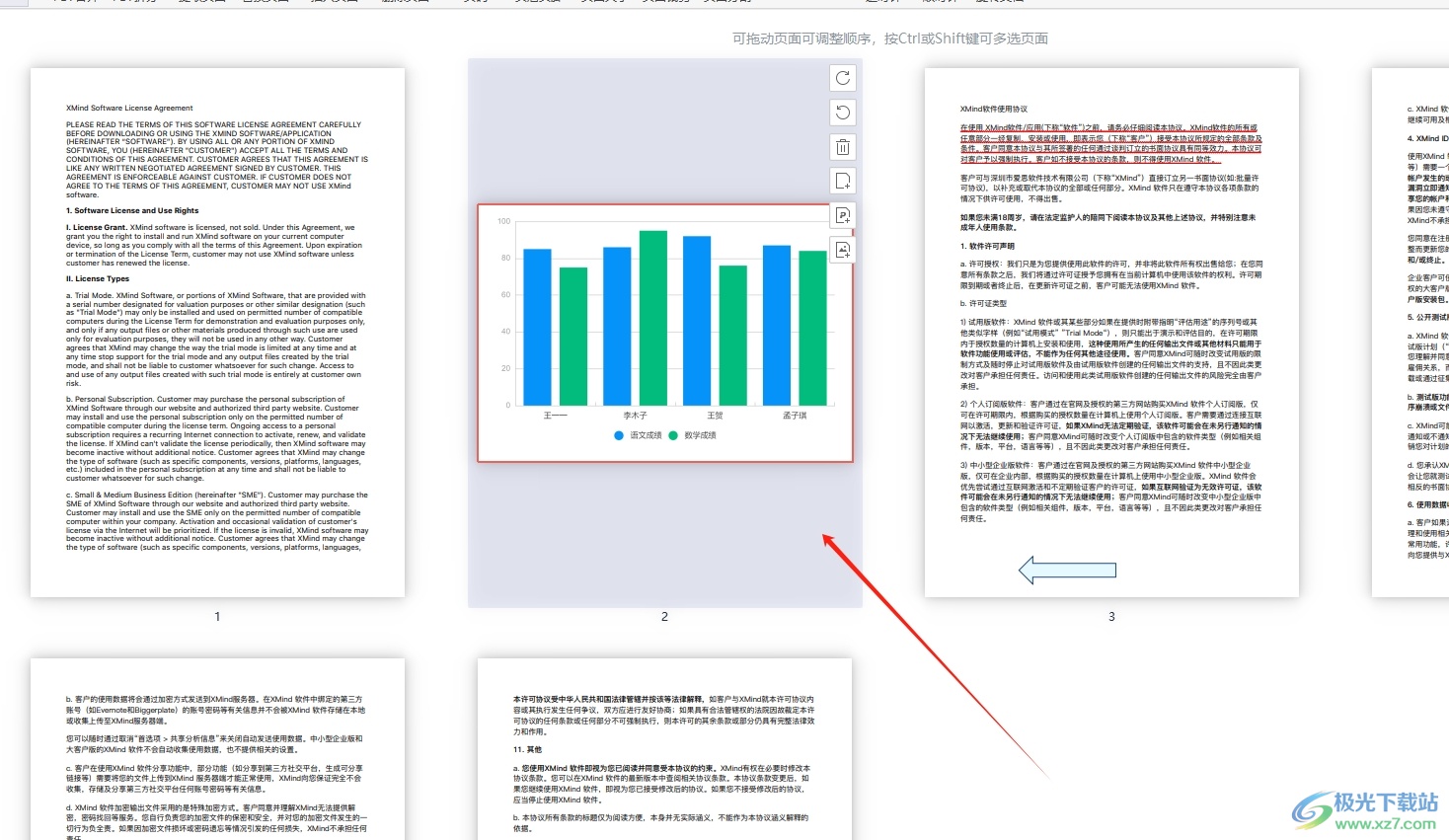
以上就是小編對用戶提出問題整理出來的方法步驟,用戶從中知道了大致的操作過程為點擊開始-頁面編輯-插入頁面-插入圖片文件-選擇圖片-確定這幾步,方法簡單易懂,因此有需要的用戶可以跟著小編的教程操作試試看,一定可以解決好這個問題的。
相關推薦
相關下載
熱門閱覽
- 1百度網盤分享密碼暴力破解方法,怎么破解百度網盤加密鏈接
- 2keyshot6破解安裝步驟-keyshot6破解安裝教程
- 3apktool手機版使用教程-apktool使用方法
- 4mac版steam怎么設置中文 steam mac版設置中文教程
- 5抖音推薦怎么設置頁面?抖音推薦界面重新設置教程
- 6電腦怎么開啟VT 如何開啟VT的詳細教程!
- 7掌上英雄聯盟怎么注銷賬號?掌上英雄聯盟怎么退出登錄
- 8rar文件怎么打開?如何打開rar格式文件
- 9掌上wegame怎么查別人戰績?掌上wegame怎么看別人英雄聯盟戰績
- 10qq郵箱格式怎么寫?qq郵箱格式是什么樣的以及注冊英文郵箱的方法
- 11怎么安裝會聲會影x7?會聲會影x7安裝教程
- 12Word文檔中輕松實現兩行對齊?word文檔兩行文字怎么對齊?

網友評論